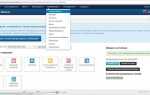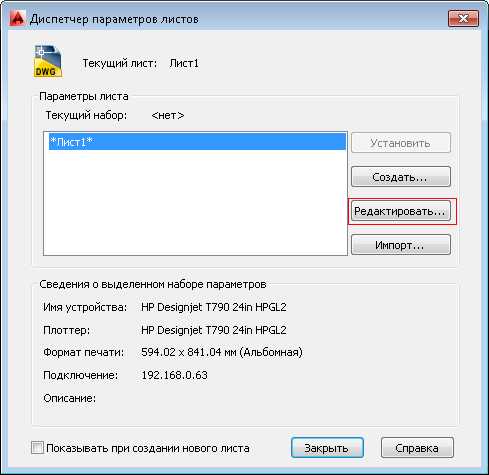
В AutoCAD нестандартные форматы листов могут появляться в проекте по разным причинам: это могут быть настройки импорта из других программ, случайные изменения пользователем или ошибки при работе с шаблонами. Эти форматы часто приводят к путанице при печати или сохранении чертежей, а также увеличивают размер файлов. Удаление таких форматов важно для поддержания порядка и предотвращения лишних ошибок в проектировании.
Первым шагом к удалению нестандартных форматов листа является проверка списка всех форматов, используемых в проекте. В AutoCAD это можно сделать через диалоговое окно «Печать» или через команду PAGESETUP. Важно внимательно просмотреть и убедиться, что только те форматы, которые необходимы для текущего проекта, остаются в списке.
Для удаления лишних форматов стоит использовать команду PAGESETUP или открыть окно «Менеджер настройки страницы». Если формат листа не используется ни в одном из видов чертежа, его можно удалить напрямую через настройки, выбрав ненужный формат и нажав «Удалить». Важно отметить, что если формат был ранее связан с каким-либо видом, его необходимо сначала отвязать от этих видов, чтобы избежать ошибок.
Если в проекте используется несколько нестандартных форматов, и они хранятся в различных шаблонах, можно выполнить их удаление через меню «Настройка страницы». В этом случае, чтобы исключить возможность случайных изменений, рекомендуется предварительно создать резервную копию файла или использовать команду SAVEAS для сохранения работы с новым набором настроек.
Как найти нестандартные форматы листа в чертежах AutoCAD
Чтобы найти нестандартные форматы листа в AutoCAD, необходимо сначала понять, как программа обрабатывает параметры листа. В AutoCAD форматы листов задаются через параметры пространства модели или через конкретные настройки для каждого листа в пространстве листа. Используя эти данные, можно эффективно искать и идентифицировать нестандартные размеры.
Для начала откройте диалоговое окно «Печать» или «Плоттер» и просмотрите доступные форматы листов. Если среди стандартных форматов нет нужного, возможно, в чертежах используются нестандартные параметры. Чтобы обнаружить их, выполните следующие шаги:
1. Откройте чертеж и перейдите в пространство листа. Выберите вкладку «Макет» или «Layout» в нижней части окна AutoCAD. Это позволит вам просматривать настройки каждого листа.
2. Выберите вкладку «Параметры печати» или «Page Setup». В диалоговом окне «Настройка страницы» вы увидите текущие параметры формата листа. Если размер формата отличается от стандартных значений (например, A4, A3, A2 и т.д.), это может быть признаком нестандартного формата.
3. Для точной проверки используйте команду «Блоки». Введя команду «BLOCK» или «B», вы сможете просмотреть все блоки, связанные с листами, включая нестандартные форматы, которые могут быть сохранены в виде отдельных объектов.
4. Воспользуйтесь командой «Печать» и посмотрите параметры плоттера. В некоторых случаях нестандартные форматы могут быть настроены в качестве пользовательских плоттеров. Если таковой имеется, проверьте его настройки для выявления нестандартных форматов.
5. Используйте команду «LIST» или «Данные объекта» для подробного анализа выбранных объектов. Вы сможете увидеть точные размеры листа и его параметры, что поможет в выявлении нестандартных настроек.
Проверка и удаление лишних форматов листа через «Параметры печати»

Для удаления лишних форматов листа в AutoCAD через «Параметры печати» нужно пройти несколько шагов, которые помогут выявить и удалить ненужные форматы, очищая список доступных размеров листа. Это важно, если вы работаете с проектами, которые включают нестандартные форматы или используете старые настройки.
1. Откройте меню «Параметры печати». Для этого достаточно выбрать команду «Печать» в главном меню или нажать Ctrl+P. В открывшемся диалоговом окне обратите внимание на раздел «Настройка устройства печати». Здесь будет отображаться список доступных принтеров и форматов листа.
2. Перейдите к кнопке «Настроить» рядом с выбором принтера. В настройках принтера откроется дополнительное окно, где вы сможете видеть список форматов листов, доступных для печати. Это окно позволяет управлять не только параметрами принтера, но и его настройками печати.
3. В разделе «Форматы листов» (или «Размеры листов») проверьте все доступные варианты. Иногда AutoCAD сохраняет устаревшие или пользовательские форматы, которые уже не используются в проекте. Если вы обнаружили лишние форматы, их можно удалить. Для этого выберите ненужный формат и нажмите кнопку «Удалить» или «Удалить формат».
4. Если в списке нет кнопки удаления, это означает, что формат листа является частью стандартных настроек или был добавлен вручную. В таком случае, можно вручную отредактировать конфигурацию форматов через файл настройки принтера, который хранит все доступные форматы.
5. После удаления лишних форматов обязательно сохраните изменения. Закройте окно настроек принтера, а затем вернитесь в диалоговое окно печати. Проверьте, что ненужные форматы больше не отображаются в списке.
Этот процесс позволяет эффективно управлять списком форматов листов и устранять те, которые больше не используются, что помогает избежать путаницы при печати и обеспечивает более быстрый доступ к необходимым параметрам.
Удаление нестандартных форматов листа с использованием команды «PageSetup» в AutoCAD
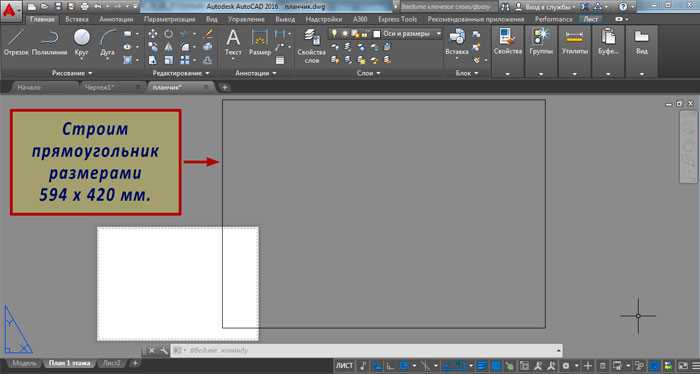
Команда «PageSetup» в AutoCAD позволяет не только настроить параметры печати, но и удалять нестандартные форматы листов, которые больше не требуются. Для этого необходимо выполнить несколько простых шагов:
- Откройте файл AutoCAD, в котором содержатся нестандартные форматы листов.
- В командной строке введите команду PAGESETUP и нажмите Enter.
- В появившемся диалоговом окне «Параметры страницы» выберите формат листа, который хотите удалить.
- Нажмите на кнопку Удалить рядом с выбранным форматом. Важно, чтобы формат не был связан с текущими чертежами или макетами.
- После удаления формата листа подтвердите изменения, нажав ОК.
Если формат листа был использован в макете, его удаление потребует предварительного изменения макета. Для этого:
- Перейдите в макет, где используется нестандартный формат листа.
- Измените настройки листа на стандартный или другой необходимый формат, прежде чем пытаться удалить ненужный формат.
Рекомендуется регулярно проверять список доступных форматов листов и удалять те, которые больше не используются, чтобы избежать перегрузки и улучшить производительность AutoCAD.
Удаление форматов листа через меню «Plot» в AutoCAD
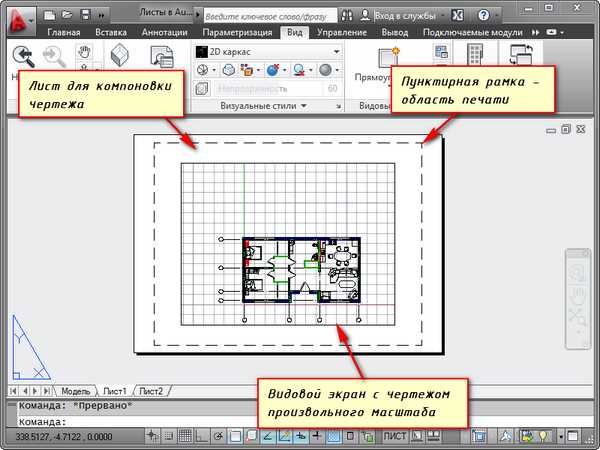
Чтобы удалить нестандартные форматы листа в AutoCAD через меню «Plot», необходимо выполнить несколько последовательных действий. Во-первых, откройте диалоговое окно печати, выбрав команду Plot в меню «Файл» или используя команду Ctrl+P. Это откроет настройки печати текущего чертежа.
В диалоговом окне «Plot» в разделе Printer/Plotter выберите устройство, которое будет использоваться для печати. Важно, что список доступных форматов листов может включать нестандартные варианты, которые не входят в стандартный набор AutoCAD. Для их удаления необходимо перейти в настройки формата листа.
Нажмите на кнопку Properties рядом с полем «Printer/Plotter», чтобы открыть дополнительные параметры устройства. В появившемся окне выберите вкладку Paper Sizes, где отображаются все доступные размеры листов для выбранного устройства. Найдите формат листа, который вы хотите удалить.
Для удаления формата листа выполните следующие шаги:
- Выберите нестандартный формат листа, который нужно удалить.
- Нажмите кнопку Delete или Удалить в зависимости от версии AutoCAD.
- Подтвердите удаление, если появится соответствующее окно с запросом.
После удаления формата листа, убедитесь, что он больше не отображается в списке доступных форматов в настройках печати. Если формат не исчезает сразу, закройте и снова откройте окно «Plot», чтобы обновить список доступных форматов.
Этот метод эффективен, если необходимо убрать только те форматы, которые были добавлены вручную или в процессе настройки устройства печати. Для удаления стандартных форматов AutoCAD, требующих более сложных манипуляций, потребуется доступ к файлам конфигурации программы, что выходит за рамки этого подхода.
Как редактировать файл шаблона для удаления нестандартных форматов листа
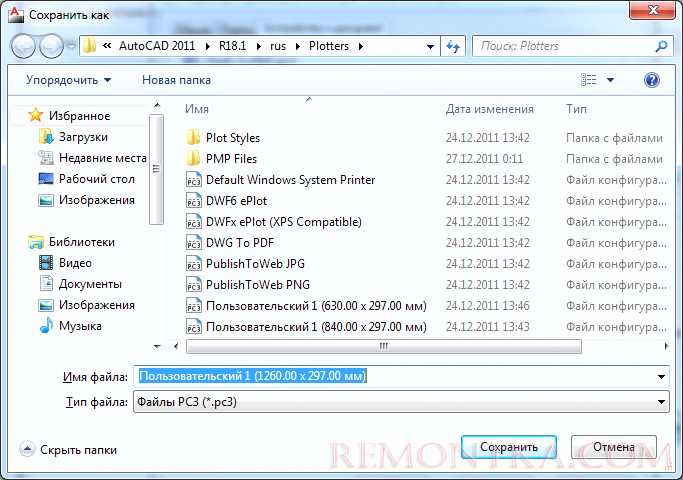
Для удаления нестандартных форматов листа в AutoCAD необходимо отредактировать файл шаблона (.dwt). Этот процесс позволяет сохранить нужные параметры и избавиться от лишних настроек, которые могут мешать работе. Следуйте шагам, чтобы выполнить эту задачу:
- Откройте файл шаблона (.dwt) в AutoCAD. Это можно сделать, выбрав «Открыть» в меню «Файл» или использовать команду «NEW» для создания нового документа на основе шаблона.
- Перейдите в настройку форматов листов. Для этого откройте диалоговое окно «Параметры страницы» через команду PAGESETUP.
- В окне «Параметры страницы» выберите список всех доступных форматов листа. Найдите те, которые считаются нестандартными и которые требуется удалить.
- Для удаления формата выберите его и нажмите кнопку «Удалить». Если формат не удается удалить напрямую, откройте параметры формата через кнопку «Настроить» и убедитесь, что этот формат не используется в других частях чертежа.
- Если формат листа закреплен в других чертежах, откройте их и удалите упоминания о нем в настройках страницы.
- После удаления нестандартных форматов сохраните изменения в файле шаблона, чтобы они применились ко всем будущим документам, основанным на этом шаблоне.
Этот метод позволяет очистить шаблон от лишних и редко используемых форматов листа, улучшая производительность и упрощая дальнейшую работу с чертежами.
Использование редактора AutoCAD для очистки избыточных форматов листа
Для эффективной работы с чертежами в AutoCAD важно регулярно очищать проект от ненужных и нестандартных форматов листа. Избыточные форматы могут значительно замедлить процесс работы и вызвать ошибки при печати или экспорте. Чтобы избежать этих проблем, необходимо воспользоваться встроенными инструментами редактора AutoCAD для очистки и управления форматами листов.
Один из наиболее эффективных методов очистки – это использование команды PAGESETUP, которая позволяет просматривать и редактировать настройки листов. В процессе работы с чертежом важно проверить, какие форматы листов действительно используются, а какие – только занимают память и ресурсы системы.
Первоначально откройте диалоговое окно настройки страниц с помощью команды PAGESETUP. В нем вы увидите список всех текущих форматов листов. Если в проекте присутствуют форматы, которые не используются в работе, их можно безопасно удалить. Для этого в списке нужно выбрать лишние форматы и удалить их с помощью кнопки Удалить.
Кроме того, можно воспользоваться командой EXPORTTOAUTOCAD для сохранения копии чертежа в более оптимизированном формате, что исключит сохранение неиспользуемых элементов, включая лишние форматы листов. Это особенно полезно при подготовке чертежей для передачи в другие системы или на печать.
Для удаления форматов листов вручную можно также воспользоваться редактором блоков. Откройте редактор блоков с помощью команды BLOCK и просмотрите все блоки, связанные с форматами листов. Удалите ненужные блоки, которые могут занимать место в проекте и замедлять его обработку.
После выполнения очистки важно провести проверку всего проекта с использованием команды AUDIT, чтобы убедиться в отсутствии поврежденных или ненужных объектов, включая лишние форматы листов. Команда AUDIT проверяет чертеж на ошибки и дает рекомендации по исправлению проблем.
Для продвинутых пользователей AutoCAD полезным инструментом станет скрипт на языке AutoLISP. С помощью скрипта можно автоматизировать процесс очистки проекта от лишних форматов листов и других избыточных элементов. Скрипты позволяют сэкономить время и минимизировать человеческий фактор при управлении проектами с большим количеством листов.
Применяя эти методы и инструменты, можно значительно улучшить производительность AutoCAD, избегая излишних форматов листов и повышая стабильность работы программы.
Автоматизация процесса удаления форматов листа с помощью скриптов в AutoCAD
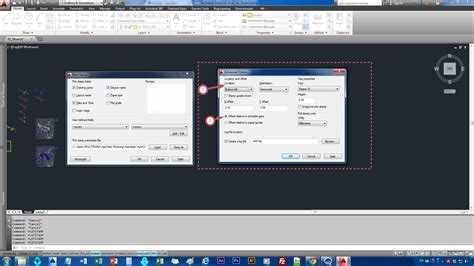
Для автоматизации удаления нестандартных форматов листов в AutoCAD можно использовать скрипты на языке AutoLISP. Это позволяет значительно ускорить процесс и уменьшить вероятность ошибок при работе с большими проектами. Скрипты позволяют не только удалять нестандартные форматы, но и выполнять другие операции с листами, такие как их проверка и модификация.
Основной задачей скрипта является удаление форматов, не относящихся к стандартным. Для этого необходимо определить, какие форматы листов присутствуют в чертеже, а затем удалить те, которые не соответствуют заранее заданным критериям.
Пример скрипта, удаляющего нестандартные форматы листа:
(defun c:DeleteNonStandardLayouts ()
(vl-load-com)
(setq layouts (vla-get-Layouts (vla-get-ActiveDocument (vlax-get-acad-object))))
(setq numLayouts (vla-get-count layouts))
(repeat numLayouts
(setq layout (vla-item layouts 0))
(setq layoutName (vla-get-Name layout))
(if (not (member layoutName '("Layout1" "Layout2" "Layout3"))) ; указание стандартных форматов
(progn
(vla-delete layout)
(princ (strcat "Удалён формат: " layoutName "\n"))
)
)
(setq numLayouts (- numLayouts 1))
)
(princ)
)
Этот скрипт проверяет все доступные форматы листов и удаляет те, которые не входят в список стандартных. В данном случае, стандартными являются форматы «Layout1», «Layout2» и «Layout3». Вы можете изменять этот список в зависимости от потребностей вашего проекта.
Советы по оптимизации:
- Перед запуском скрипта создайте резервную копию чертежа. Это поможет избежать потери данных, если скрипт удалит важные форматы.
- Для работы с большими чертежами используйте фильтрацию листов по типу и содержимому. Например, можно проверять наличие специфических объектов в листах перед удалением.
- Если в вашем проекте используется большое количество нестандартных форматов, рекомендуется создавать скрипты для групповой обработки листов по шаблонам или категориям.
Автоматизация через пакетную обработку: Для работы с несколькими чертежами можно использовать пакетную обработку (batch processing). Это позволит запустить один скрипт на несколько файлов одновременно, что значительно ускоряет процесс. Использование инструментов для пакетной обработки, таких как AutoCAD ScriptPro, позволит управлять и запускать скрипты на множестве чертежей без вмешательства пользователя.
Автоматизация с помощью скриптов в AutoCAD позволяет не только ускорить удаление нестандартных форматов листов, но и повысить точность и эффективность работы с проектами. Скрипты можно адаптировать под любые требования, что делает их универсальным инструментом в работе с чертежами.
Как проверить правильность удаления форматов листа после выполнения операции
После удаления нестандартных форматов листа в AutoCAD важно проверить, были ли изменения применены корректно и не остались ли в чертеже нежелательные данные. Для этого выполните следующие шаги:
1. Откройте список форматов листа. Перейдите в меню «Печать» и выберите «Настройки страницы». Убедитесь, что удалённый формат больше не отображается в списке доступных форматов.
2. Проверьте наличие ссылок на удалённый формат в объектных свойствах. Для этого выберите любой объект, на котором ранее был использован удалённый формат, и проверьте его параметры через панель «Свойства». Если в параметрах объекта есть упоминания удалённого формата, значит, удаление не произошло полностью.
3. Выполните команду «EXPORTTOAUTOCAD» и проверьте чертеж на наличие ошибок или предупреждений. Если формат не был удалён корректно, AutoCAD может предупредить вас о несовместимости данных.
4. Попробуйте создать новый лист с прежними параметрами. Если новый лист создаётся без сбоев и без ссылок на старые форматы, это подтверждает успешность операции удаления.
5. Для более тщательной проверки используйте команду «AUDIT». Она позволит выявить ошибки в чертеже, которые могут быть связаны с остаточными данными от удалённых форматов.
Регулярно выполняйте проверку всех операций с форматами листа, чтобы избежать возникновения нежелательных артефактов и гарантировать чистоту вашего чертежа.
Вопрос-ответ:
Как удалить нестандартные форматы листов в AutoCAD?
Удаление нестандартных форматов листов в AutoCAD можно выполнить через несколько шагов. Для этого откройте файл с нестандартным форматом листа, затем перейдите в меню «Печать» или «Плоттер». В списке доступных форматов выберите тот, который хотите удалить. Далее выберите «Настройки» и в разделе форматов листов удалите ненужный. Иногда для этого требуется изменить настройки плоттера или удалить файл настройки плоттера, если формат был добавлен вручную.
Почему у меня не получается удалить нестандартные форматы листа в AutoCAD?
Причиной может быть то, что нестандартные форматы листов были сохранены в настройках плоттера или в файлах шаблонов. Чтобы удалить такой формат, вам нужно найти файл настройки плоттера (.pc3) или файл шаблона (.dwt), который связан с этим форматом, и удалить его или изменить параметры в меню «Печать» через настройки плоттера. Иногда формат может быть частью шаблона, используемого в чертеже, и для его удаления нужно изменить параметры шаблона.
Как проверить, что формат листа является нестандартным в AutoCAD?
Чтобы определить, является ли формат листа нестандартным, откройте диалоговое окно «Печать» или «Плоттер». В выпадающем списке форматов листов вы увидите стандартные размеры, такие как A4, A3 и другие, а также возможные нестандартные форматы, если они были добавлены вручную. Нестандартные форматы, как правило, имеют собственные размеры и не совпадают с предустановленными стандартами AutoCAD.
Могу ли я создать новый нестандартный формат листа в AutoCAD?
Да, в AutoCAD можно создать новый нестандартный формат листа. Для этого откройте диалоговое окно «Печать» или «Плоттер», выберите нужный плоттер, а затем откройте настройки плоттера. В разделе «Форматы листа» выберите опцию создания нового формата, укажите его размеры и другие параметры, такие как ориентация и поля. Этот формат будет доступен только для текущего чертежа или шаблона, в котором вы его создали.
Как удалить несколько нестандартных форматов листа одновременно в AutoCAD?
Для удаления нескольких нестандартных форматов листа в AutoCAD откройте настройки плоттера и перейдите в раздел «Форматы листа». Здесь можно выбрать несколько форматов, которые не нужны, и удалить их одновременно. Также можно изменить настройки шаблонов и удалить связанные с ними нестандартные форматы. Важно помнить, что удаление форматов из шаблонов повлияет на все чертежи, использующие эти шаблоны.